Jak se připojit k sítím ED2K a Kad (eMule)
v této příručce diskutujeme o tom, jak se připojit a používat sítě eDonkey2000 (ED2K) a Kademlia (Kad) pomocí programu pro sdílení souborů eMule. Síť ED2K existuje od roku 2000 a dodnes se používá. Jedná se o centralizovanou síť pro sdílení souborů, která vyžaduje, aby se uživatelé připojili k serveru, aby získali přístup k síti. Servery pouze pomáhají držet síť pohromadě. Mezitím, Kad je síť, která je také připojitelná přes eMule. Na rozdíl od sítě ED2K je však kad plně decentralizovaná síť, která vyžaduje pouze připojení k jiným vrstevníkům, aby získala přístup k síti. Tato příručka vám ukáže, jak se připojit k oběma.
Stáhněte si klienta
jednoduše přejděte na emule-project.net webové stránky a klikněte na sekci Ke stažení. Můžete použít snadno použitelný instalační program nebo si můžete stáhnout binární soubory. Rozdíl je v tom, že binární soubory vyžadují, abyste rozbalili a umístili do složky, na kterou budete odkazovat pro budoucí použití tohoto programu.
spusťte Program
buď nechte instalační program spustit program, nebo poklepejte na emule.exe soubor pro spuštění programu. při prvním spuštění programu budete vedeni průvodcem, který vám pomůže nakonfigurovat klienta. To se automaticky spustí pouze při prvním spuštění eMule. První obrazovka bude vypadat takto:
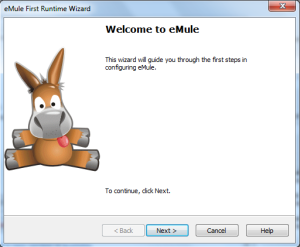
jak říká obrazovka, pokračujte kliknutím na „další“.
vyberte uživatelské jméno
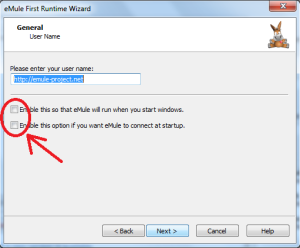
na výše uvedeném obrázku můžete v textovém poli vybrat uživatelské jméno. Ve výchozím nastavení se jedná o adresu URL webové stránky pro webovou stránku eMule, ale můžete ji pojmenovat, co chcete. Uživatelské jméno se zobrazí, když se k vám uživatelé připojí buď za účelem nahrávání a stahování ze sdílené složky.
budete také chtít nechat obě zaškrtávací políčka na této obrazovce nezaškrtnutá. Po načtení eMule při spuštění může dojít ke zvýšení doby spuštění asi o sekundu. Tak, chceme to jen spustit, až to bude pro nás výhodné. Druhé zaškrtávací políčko není zaškrtnuto, protože se chceme bezpečně připojit k síti.
pokračujte kliknutím na tlačítko“ Další“.
konfigurace portů
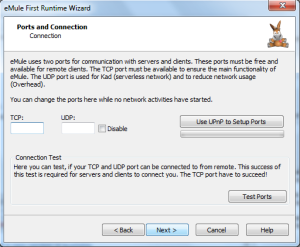
na této další obrazovce budete vyzváni k výběru portů, které chcete použít. eMule, pokud vím, vybírá porty náhodně pro vás. Nyní je skvělý čas předat své porty. Pokud nevíte, jak přeposlat porty v systému Windows 7, můžete si přečíst tuto příručku o tom, jak tak učinit. Pokud jste na jiném operačním systému Windows, můžete se pokusit sledovat, i když některé možnosti mohou být umístěny na různých místech podél cesty. Po přeposílání portů můžete kliknout na tlačítko“ testovací porty“.
(Poznámka: Pokud jste na notebooku nebo stolním počítači, který hodláte používat v jiné internetové síti, možná budete muset přepnout zpět na dynamickou adresu IP. Pokud chcete znovu spustit sdílení souborů, budete muset znovu nastavit statickou IP adresu.)
pokud se vám nepodaří správně přenést porty, můžete se stále technicky připojit k sítím se sníženou kapacitou. Pro ED2K budete mít LowID, což znamená, že se nemůžete připojit k ostatním uživatelům pomocí LowID. To může vést k zhoršenému uživatelskému zážitku v síti. Na Kad, budete vždy firewalled což znamená, že nemusí být schopen se připojit k co největšímu počtu uživatelů.
Tato obrazovka také umožňuje používat UPnP.
pokud je vše v pořádku, měli byste mít s eMule snazší čas. V obou případech klikněte na tlačítko „Další“.
povolit eMule spravovat nahrávání / stahování
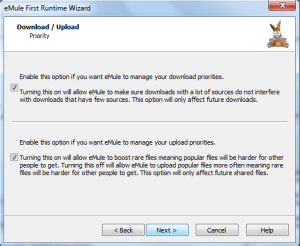
na výše uvedené obrazovce si všimnete, že se vás eMule ptá, zda chcete, aby klient spravoval vaše stahování. Rozhodl jsem se nechat oba zaškrtnuté, protože to má tendenci udržovat síť zdravou a dává vám nejlepší šanci na stažení vzácných souborů.
klikněte na „další“.
zmatenost protokolu
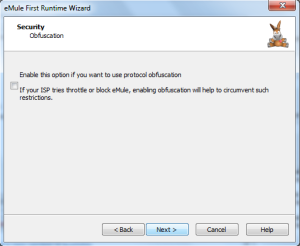
na této další obrazovce se vás eMule zeptá, zda chcete povolit zmatení protokolu. Jak se říká, Má to pomoci vyhnout se škrcení stahování / nahrávání od vašeho ISP. Pokud to povolíte, předpokládá se, že by bylo obtížné určit, jaké pakety odesíláte a přijímáte od ISP. Pokud je váš ISP známý pro škrcení, možná to budete chtít povolit. I když to může pomoci, 100% úspěch není zaručen, protože je možné, že ISP mohou použít Depp Packet Inspection (DPI) k porážce takových opatření. Vše záleží zcela na vašem ISP.
klikněte na „další“.
protokoly
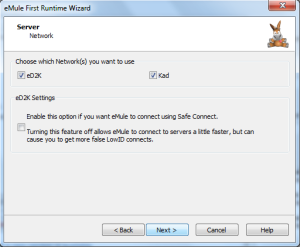
na této obrazovce se eMule jednoduše ptá, ke které síti se chcete připojit. Obě sítě bych prozatím nechal zaškrtnuté.
klikněte na „další“.
dokončení průvodce

v této fázi získáte tuto obrazovku, která vám umožní dokončit průvodce. I když jste hotovi s nastavením průvodce, nemusíte nutně provádět konfiguraci eMule. Přesto klikněte na „Dokončit“ pro ukončení instalace.
bezpečné připojení k síti ED2K
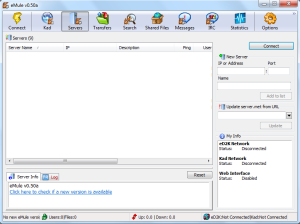
po dokončení průvodce vám zůstane okno klienta eMule podobné tomuto. V seznamu serverů budete mít také spoustu serverů. Doporučil bych získat aktuální seznam serverů.
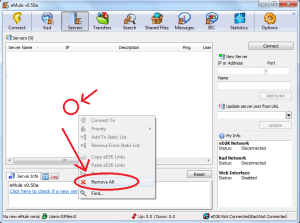
nejpohodlnějším způsobem je kliknout pravým tlačítkem v okně serveru a kliknout na „Odebrat vše“, jako jsem to udělal výše (horní červený kruh je zhruba tam, kde jsem klikl pravým tlačítkem). Tím se vymažou všechny servery ze známého seznamu serverů.
dalším krokem je získání čistého seznamu serverů. Chcete-li to provést, přejděte na web Peerates a klikněte na stránku zdroje. Odtud klikněte na odkaz „hodnocený seznam serverů“. Dále nechte eMule otevřít tento soubor (server.met soubor, abych byl přesný). Získáte dávku čistých serverů.
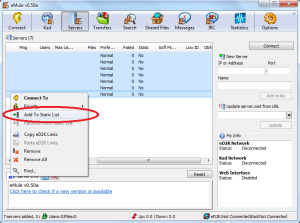
nyní chceme zvýraznit všechny servery v okně. Odtud klikněte pravým tlačítkem na některý ze serverů a klikněte na „Přidat do statického seznamu“. Uvidíte všechny “ ne „ve statickém sloupci přejděte na „Ano“.
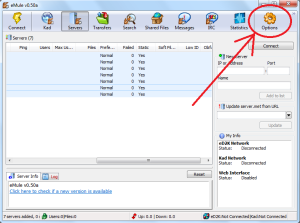
další věc, kterou chceme udělat, je kliknout na tlačítko“ Možnosti“.
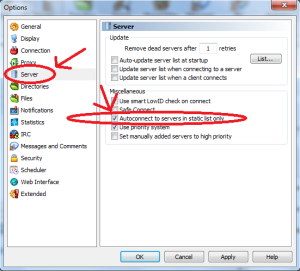
obrazovka možností může být občas trochu matoucí, ale v levém sloupci klikněte na „Server“. V pravé části obrazovky uvidíte řadu možností. Důležitou možností je to, co jsem kroužil. Ujistěte se, že je zaškrtnuto „Autoconnect to servers in static list only“. Po dokončení klikněte na „Použít“ (Pokud chcete eMule dále konfigurovat) nebo „OK“ (pokud jste dokončili konfiguraci eMule).
pokud kliknete na tlačítko „Připojit“ (ať už velké s odlehčovacím šroubem nebo malým tlačítkem v okně servery), měli byste být schopni se připojit k síti ED2K bez přílišného problému.
připojení k Kad (prostřednictvím připojení k uživatelům)
připojení k síti Kad může být trochu složité, pokud jste se k síti dlouho nepřipojili nebo pokud se k síti připojujete poprvé. Existují dvě metody, o kterých vím, jak se připojit k síti Kad. Jednodušší metodou pro mě bylo vždy nejprve připojit se k vrstevníkům připojeným k síti ED2K. Toho lze dosáhnout jednoduchým nahráním a stahováním souborů v síti na několik hodin. Když to uděláte, eMule si bude pamatovat různé uživatele, ke kterým jste se připojili. Pokud jste se připojili k několika uživatelům, můžete se pokusit připojit k síti Kad.
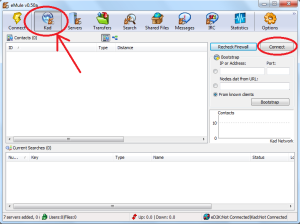
Chcete-li se pokusit připojit k síti, klikněte na tlačítko“ Kad „a poté na tlačítko“ Připojit “ (které jsem zde zdůraznil). Může to chvíli trvat, ale okno kontaktů se naplní vrstevníky. Zatímco se eMule pokouší připojit k síti, můžete si všimnout, že jste zpočátku firewally. Zjistil jsem, že je to normální. Budete vědět, zda jste se úspěšně připojili k síti, pokud klient řekne “ Kad: Připojeno “ v pravém dolním rohu( nebo pokud se jedna ze šipek na ikoně vedle ní změnila ze žluté (stav firewalled) na zelenou (stav připojení). Pokud okno kontakty zmizí a nepřipojili jste se, Znamená to, že to budete muset zkusit znovu. Pokud na druhý pokus neuspějete, doporučuji stáhnout a nahrát další v síti ED2K, abyste vytvořili počet známých klientů a zkuste to znovu později.
připojení k Kad(přes Bootstrapping)
(pokud byla první metoda úspěšná, můžete tento krok přeskočit úplně)
Bootstrapping je další způsob připojení k Kad, o kterém jsem si vědom. V jistém smyslu, je to velmi podobné získání těch serverlistů, které jsem zmínil dříve. Místo informací o serveru však shromažďujete vzájemné informace. V tomto případě, hledáte kolem pro “ uzly.dat“ soubor. Tři z těchto uzlů.soubory dat lze nalézt zde (klikněte na odkazy „přidat do eMule“ nebo si Soubor stáhněte přímo a otevřete jej prostřednictvím eMule). Pokud jeden soubor vygeneruje chybu 404, zkuste jiný soubor.
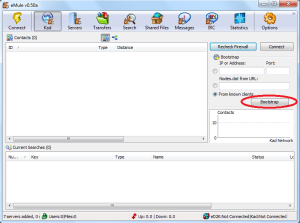
Případně můžete zkopírovat adresu URL do souboru přímo a vložit ji do textového pole pod “ uzly.dat z URL“. V každém případě klikněte na tlačítko“ Bootstrap „a poté na „Připojit“. Okno kontakty by se mělo vyplnit a měli byste vidět, že se eMule pokusí připojit k síti. Může být obtížnější, pokud váš klient v této fázi nezná žádné klienty, ale je to možné.
vyhledávání
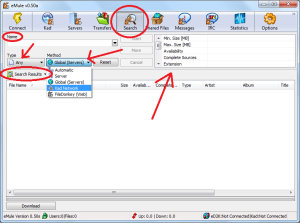
na výše uvedeném snímku obrazovky jsem zdůraznil několik věcí. Horní tlačítko, které jsem vybral, bylo vyhledávání. Když na ni kliknete, ocitnete se na obrazovce podobně jako to, co vidíte výše.
druhá věc, kterou vidíte, je, že jsem otevřel „metodu“ (která na ni ukazuje šipku). To říká eMule, jak chcete hledat. Pokud vyberete „Server“, prohledá sdílené složky na serveru ED2K, ke kterému jste připojeni. Další možností je “ globální (servery)“. Tato metoda prohledává všechny servery v síti a nejen server, ke kterému jste připojeni. Tato metoda má tendenci přinést více výsledků než jen možnost serveru. Pokud jste připojeni pouze k síti ED2K, doporučuji používat tyto metody prozatím, dokud nebude váš klient připojen k řadě různých klientů. Pokud jste náhodou připojeni k Kad, můžete zkusit „Kad Network“. Kad má tendenci být oblíbenou sítí mezi řadou uživatelů, takže pokud jste připojeni k Kad, doporučil bych tuto metodu nejprve vyzkoušet, než vyzkouším jiné možnosti.
Jakmile vyberete svou metodu, můžete do textového pole níže zadat název (zakroužkovaný) toho, co hledáte. Pokud potřebujete výsledky upřesnit, můžete vybrat typ (na který ukazuje jiná šipka). Pokud potřebujete vyhledávání dále upřesnit, můžete tak učinit pomocí mnoha textových polí v pravé mřížce (na které ukazuje Další šipka). Výsledky vyhledávání se zobrazí na velké obrazovce pod těmito oblastmi. Chcete-li stáhnout soubor, který jste našli, můžete buď kliknout pravým tlačítkem myši a kliknout na „Stáhnout“, nebo jednoduše dvakrát kliknout na soubor podle vašeho výběru. eMule vás zařadí do fronty v poli stahování.
nahrávání a stahování
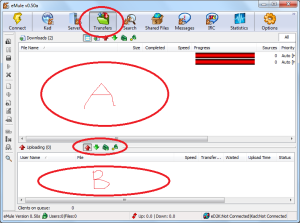
každý soubor, který aktivně nahráváte a stahujete, se objeví na obrazovce „převody“ (kliknutím na horní tlačítko, které jsem zakroužkoval). Ve výchozím nastavení se to, co stahujete, zobrazí v horní oblasti (zakroužkované „A“). To, co nahráváte, se zobrazí ve spodní části (zakroužkované „B“). Můžete zobrazit další informace pomocí tlačítek v horní části každého pole, jako je ta, kterou jsem kroužil.
v oblasti stahování stahování obvykle zobrazuje červený ukazatel průběhu. To znamená, že s tímto souborem nejsou žádní uživatelé. Pokud však ostatní uživatelé mají buď všechny části souboru, pak se indikátor průběhu zobrazí modře. eMule obvykle myslí v blocích 9MB, takže pokud má uživatel plný kus 9MB, pak ukáže, který kus také a bude okamžitě sdílen. Pokud má jeden uživatel celý soubor, Zobrazí se indikátor průběhu světle modrý. Čím více uživatelů má tento soubor, tím tmavší modrá lišta se zobrazí. Pokud se náhodou připojíte k uživateli a aktivně stahujete kus, bude tento kus vypadat žlutě. Při stahování tohoto kusu se tato část vyplní jako šedá. Po dokončení stahování se celý indikátor průběhu změní na zelenou. Dokončené položky z tohoto okna můžete odstranit kliknutím pravým tlačítkem myši na toto okno a kliknutím na „Vymazat dokončeno“.
sdílené soubory
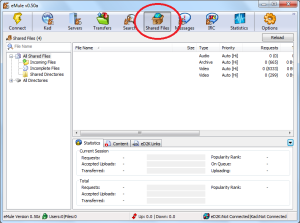
všechny sdílené soubory se v nějaké formě objeví v okně“ sdílené soubory“. Můžete procházet různé adresáře, ať už dokončené nebo nedokončené, a zkontrolovat stav a další informace o těchto daných souborech. Pokud si přejete, aby některé soubory byly z tohoto adresáře odstraněny, můžete jednoduše najít sdílený adresář na pevném disku a tento soubor skutečně odebrat. Pokud to však uděláte, měli byste po dokončení kliknout na tlačítko „Znovu načíst“, aby eMule mohla správně upravit frontu nahrávání.
Správa připojení
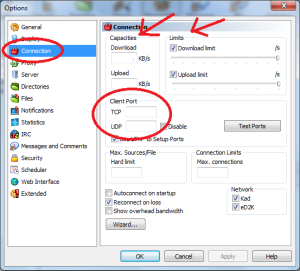
pokud potřebujete spravovat svá spojení s eMule, ve výše uvedeném okně lze hodně Upravit(které můžete získat opětovným kliknutím na tlačítko „Možnosti“). Nejprve klikněte na “ připojení „(zakroužkované) a dostanete něco jako výše.
první věc, kterou si všimnete, jsou kapacity. Toto je absolutní limit toho, jak rychle můžete v tomto klientovi nahrát nebo stáhnout. Posuvníky vedle nich diktují, na co chcete předběžně nastavit limity. Všimněte si, že nastavení posuvníku příliš nízké pro nahrávání bude mít dopad na to, jak rychle si můžete stáhnout.
pokud jste měli problémy s porty, můžete je znovu otestovat a provést úpravy (a samozřejmě je také znovu otestovat) v tomto okně (zakroužkované). Nemusíte znovu procházet spouštěcím průvodcem, abyste se je pokusili opravit.
FAQ
je eMule bezpečná?
pokud bezpečným myslíte bez virů, pak ne. Musíte hledat falešné soubory nebo soubory, které jsou zjevně příliš velké nebo malé. Mějte také aktuální antivirový program a skenujte každý soubor, který stáhnete, i když se jedná o MP3. Stahujete z neznámých třetích stran zde.
pokud tím safe myslíte bez stížností DMCA, pak odpověď bude také ne. Nic nemůže být nepropustné pro tyto druhy akcí, takže v ideálním případě si stáhněte to, o čem víte, že je pod sdílenými licencemi (jako GNU nebo Creative Commons), se svolením tvůrců nebo obsah z veřejné domény.
používám statický seznam serverů, ale už se nemohu připojit k ED2K?
zkuste znovu přidat server.setkal jsem se se souborem, který jsem zmínil výše, a přidal všechny nové servery do statického seznamu. Poté zkuste znovu připojit k síti. Takové věci se mohou stát, pokud dojde k problému s místní sítí a eMule si myslí, že všechny servery jsou nefunkční(čímž je odstraní ze seznamu serverů).
našel jsem hash odkaz z webové stránky na soubor, který chci stáhnout. Kde mám přes odkaz?
ED2K hash odkazy vám mohou pomoci vyhnout se malwaru, pokud je obsah kurátorem důvěryhodné třetí strany. To neznamená, že byste se neměli obtěžovat skenerem, ale to může být užitečné.
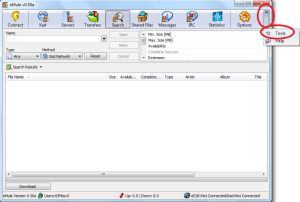
první věc, kterou musíte udělat, je kliknout na malé tlačítko se šipkami v pravém horním rohu(zakroužkované). Poté musíte kliknout na „Nástroje“ (také v kruhu).
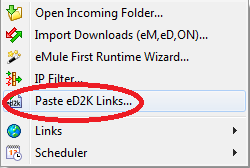
ve výsledné nabídce chcete kliknout na „Vložit odkazy ED2K …“ (zakroužkované).
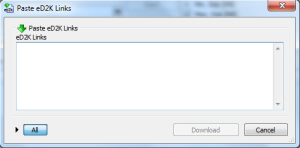
v tomto vyskakovacím okně můžete vložit tolik odkazů ED2K, kolik chcete. Až budete hotovi, můžete kliknout na tlačítko „Stáhnout“ a zahájit stahování.
mám omezení, Kdy mohu použít sdílení souborů. Mohu nastavit eMule ke stažení a nahrávání v určitých denních dobách?
Ano.

přejít na Opetions, pak Plánovač začít nastavení plánu pro eMule. Tuto funkci můžete povolit na této obrazovce nebo pomocí tlačítka malých šipek na hlavní obrazovce eMule > nástroje > Plánovač > zapněte Plánovač.
jaký je dobrý způsob, jak zjistit, zda Stahuji falešný soubor?
jedinou nejúčinnější metodou, kterou jsem našel při vyhýbání se falešným souborům, je jejich kontrola v okně převody.
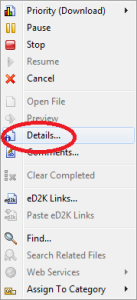
klikněte pravým tlačítkem na příslušný soubor a klikněte na “ podrobnosti…“
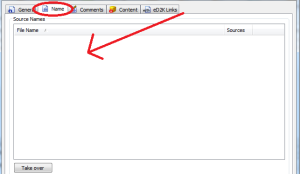
ve výsledném okně klikněte na kartu „Název“. Zobrazí se všechny varianty názvu souboru (možné, protože každý soubor má svůj vlastní jedinečný identifikátor hash). Pokud soubor sdílí někdo s mírně pozměněným názvem, zobrazí se zde. Pokud má soubor mnoho různých jmen, je pravděpodobné, že nejoblíbenějším názvem bude správné jméno. Pokud každý zobrazuje jiné jméno, pak je s největší pravděpodobností falešný. Pokud název, který vidíte, že je nejoblíbenější, nemá nic společného se souborem, o kterém si myslíte, že stahujete, je pravděpodobné, že nechcete obsah tohoto souboru, takže můžete zrušit stahování tohoto souboru, aniž byste museli cokoli stahovat.
mohu zobrazit náhled souboru?
můžete kliknout pravým tlačítkem myši na soubor, který stahujete, a kliknout na náhled. eMule se pokusí vygenerovat náhled daného souboru. Pokud stahujete filmový soubor, můžete vidět malé části sem a tam přes VLC po vygenerování náhledu. Rar soubory mohou být potenciálně Obnovit jako soubor náhledu, i když, jako obecné pravidlo, budete potřebovat první kus před náhled může být generován vůbec. V případě archivu může být také možné jednoduše kliknout pravým tlačítkem myši na Soubor, poté kliknout na „podrobnosti“ a podívat se na názvy souborů na kartě „Obsah“. Nemusí to být vždy možné, ale nevíte, dokud to nezkusíte. Generování náhledů může chvíli trvat, takže trpělivost je v tom klíčová.
stahování trvá chvíli. Co dává?
na rozdíl od něčeho jako BitTorrent používá eMule pasivní stahovací systém. Pokud má uploader všechny své sloty pro nahrávání plné, budete zařazeni do fronty. Tento systém fronty pracuje na kreditním systému. Čím vyšší je vaše kreditní skóre pro tohoto uživatele, tím je pravděpodobnější, že budete další osobou v řadě. Bohužel neexistuje žádný skutečný způsob, jak zjistit, jak daleko jste ve frontě, protože se nedá říct, co jiného nahrává jiný uživatel.
co jsou mody?
vzhledem k tomu, že eMule je open source, je možné, aby vývojáři třetích stran vytvářeli mody (modifikace). Mody mohou mít funkce, které eMule“ vanilla “ prostě nemá. Můžete se podívat na vývoj modů na fórech eMule. Zkoušel jsem Morph mod a užil jsem si to sám, takže nikdy nevíte, jaké zajímavé funkce v nich najdete!
v této příručce jsem našel chybu. Jak to mohu zmínit?